打印机无法识别usb设备怎么解决 打印机usb连接电脑无法识别解决办
打印机是办公室内必备的办公设备之一,但是最近有用户遇到打印机无法识别usb设备的情况,有什么办法可以解决吗?为了解决这个问题,小编在网上整理了相关的解决方法,一起来看看吧~
具体步骤如下:
1、在电脑‘开始’菜单选中“设备和打印机”。
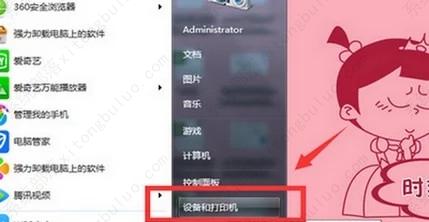
2、继续选中“硬件和声音”。
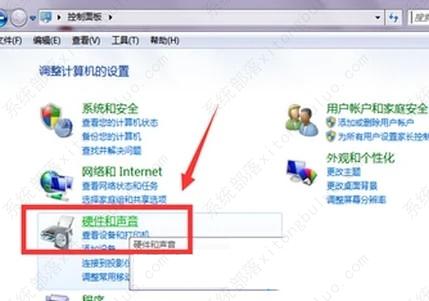
3、在硬件和声音界面选中“设备和打印机”。
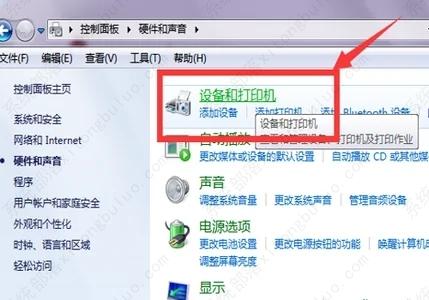
4、在设备和打印机一栏选择“设备管理器”。
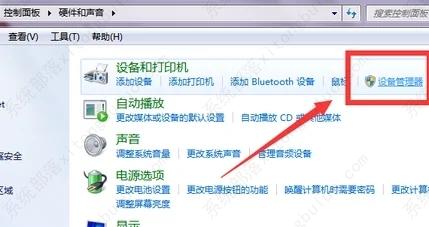
5、在弹出界面里选中“通用串行总线控制器”。
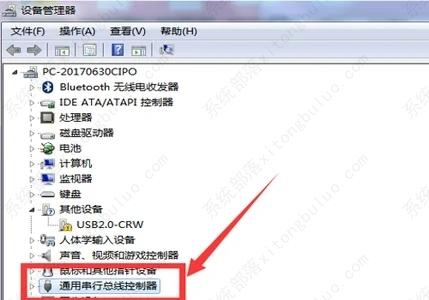
6、展开“通用串行总线控制”列表,确保其中的USB端口驱动处于正常状态。否则就需要安装USB串口驱动。
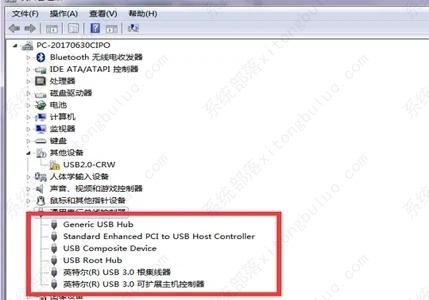
7、需要将USB打印机与电脑正常连接,安装打印机驱动程序。

8、安装完成后,进入计算机管理,在服务和应用程序选项下进入服务再查看并开启“Print Spooler”服务来解决打印机故障。
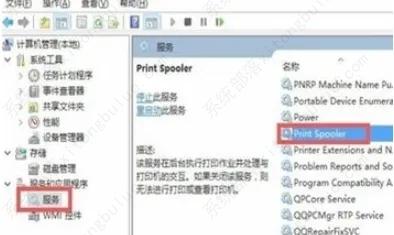
9、部分系统还需在设备列表中,找到并展开“通用串行总线控制器”,右键点击“USB2.0相关设备”,并选择“禁用”。
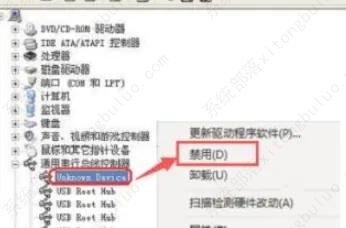
相关文章
- 惠普打印机怎么加碳粉?惠普打印机碳粉添加方法介绍
- 惠普打印机怎么复印?惠普打印机复印方法
- 打印机自定义纸张找不到怎么办? 打印机添加自定义纸张的解决方法
- 打印机属性没有共享选项怎么回事?(打印机无法设置共享)
- 电脑打印机文件无法共享怎么办?电脑打印机文件无法共享解决方法
- 打印机打印出"PCL XL ERROR"的错误怎么办?
- EPSON打印机首选项找不到自定义纸张怎么办?
- 打印机如何扫描文件到U盘?
- 惠普打印机如何扫描?教你惠普打印机扫描文件的两种方法
- hp打印机怎么扫描?hp打印机扫描文件到电脑上的方法
- 连接打印机错误0x000000c1怎么办?连接打印机错误0x000000c1解决方法
- 无法连接打印机指定的网络名不再可用怎么解决?
- windows无法连接打印机,并显示内存不足无法完成操作该怎么办?
- 打印机拒绝访问无法连接怎么解决?
- 打印机连接操作失败提示0x0000011b怎么办?完美解决方法来啦!
- 怎么连接局域网内的打印机?(连接共享打印机的方法)








